注:译者自己的话将用方括号【】标出。
在这一部分,我们将学会如何创建菜单和工具栏。菜单是位于菜单栏中的一系列命令,而工具栏是应用中一些常用功能的按钮。
主窗口(Main window)
QtGui.QMainWindow类提供了创建应用主窗口的方法,这使得用状态栏(statusbar)、菜单栏(menubar)、工具栏(toolbar)创建一个传统的应用框架成为可能。
状态栏(Statusbar)
状态栏的作用是显示状态信息。
# -*- coding: utf-8 -*-
"""
This program creates a statusbar.
"""
import sys
from PyQt4 import QtGui
class Example(QtGui.QMainWindow):
def __init__(self):
super(Example, self).__init__()
self.initUI()
def initUI(self):
self.statusBar().showMessage('Ready')
self.setGeometry(300, 300, 250, 150)
self.setWindowTitle('Statusbar')
self.show()
def main():
app = QtGui.QApplication(sys.argv)
ex = Example()
sys.exit(app.exec_())
if __name__ == '__main__':
main()可以看到,状态栏在QtGui.QMainWindow部件的帮助下得以创建。
self.statusBar().showMessage('Ready')为了得到一个状态栏,我们调用了QtGui.QMainWindow类中的statusBar()方法【注意Example是继承QMainWindow的】。函数调用创建了一个状态栏,接下来的showMessage()函数调用返回了一个状态栏对象,showMessage()里面的参数是显示在状态栏中的。
菜单栏(Menubar)
菜单栏是图形界面应用的一个常见部分,它是由一个个菜单组成的一组组命令。(Mac OS系统的菜单栏不大一样,为了得到和实例相似的效果,我们还应该加上下面这一行:menubar.setNativeMenubar(False))
# -*- coding: utf-8 -*-
"""
This program creates a menubar. The
menubar has one menu with an exit action.
"""
import sys
from PyQt4 import QtGui
class Example(QtGui.QMainWindow):
def __init__(self):
super(Example, self).__init__()
self.initUI()
def initUI(self):
exitAction = QtGui.QAction(QtGui.QIcon('exit.png'), '&Exit', self)
exitAction.setShortcut('Ctrl+Q')
exitAction.setStatusTip('Exit application')
exitAction.triggered.connect(QtGui.qApp.quit)
self.statusBar()
menubar = self.menuBar()
fileMenu = menubar.addMenu('&File')
fileMenu.addAction(exitAction)
self.setGeometry(300, 300, 300, 200)
self.setWindowTitle('Menubar')
self.show()
def main():
app = QtGui.QApplication(sys.argv)
ex = Example()
sys.exit(app.exec_())
if __name__ == '__main__':
main() 在上面这个示例中,我们创建了只由一个菜单组成的菜单栏。这个菜单也仅仅拥有一个选项【这里原文是action,为了方便理解,我们下面将这个action有时翻译成选项。】:结束应用。而且我们给这个选项添加了一个快捷键:Ctrl+Q。同时我们也创建了一个状态栏。
exitAction = QtGui.QAction(QtGui.QIcon('exit.png'), '&Exit', self)
exitAction.setShortcut('Ctrl+Q')
exitAction.setStatusTip('Exit application')Qt.Gui.QAction是这个行为的一个抽象。在上面这三行中,我们创建了有着自己图标和名字一个选项,而且,我们给这个行为定义了一个快捷键。第三行创建了一个status tip,它的作用是鼠标放在这个选项上时,可以在状态栏中显示出状态“Exit application”。
exitAction.triggered.connect(QtGui.qApp.quit)当我们选择了这个选项时,一个触发信号(triggered signal)被发出了。这个信号和QtGui.QApplication部件的quit()方法相联系(connect),所以信号发出后,程序终止。
menubar = self.menuBar()
fileMenu = menubar.addMenu('&File')
fileMenu.addAction(exitAction)menuBar()方法创建了一个菜单栏。这里我们在菜单栏的基础上创建了一个file菜单,并在里面添加了exit选项。
工具栏(Toolbar)
菜单中的命令是我们在应用中能够使用的全部命令,而工具栏使我们能够快速使用一些经常被使用的命令。
# -*- coding: utf-8 -*-
"""
This program creates a toolbar.
The toolbar has one action, which
terminates the application if triggered.
"""
import sys
from PyQt4 import QtGui
class Example(QtGui.QMainWindow):
def __init__(self):
super(Example, self).__init__()
self.initUI()
def initUI(self):
exitAction = QtGui.QAction(QtGui.QIcon('exit24.png'), 'Exit', self)
exitAction.setShortcut('Ctrl+Q')
exitAction.triggered.connect(QtGui.qApp.quit)
self.toolbar = self.addToolBar('Exit')
self.toolbar.addAction(exitAction)
self.setGeometry(300, 300, 300, 200)
self.setWindowTitle('Toolbar')
self.show()
def main():
app = QtGui.QApplication(sys.argv)
ex = Example()
sys.exit(app.exec_())
if __name__ == '__main__':
main()在上面这个例子中,我们创建了一个简单的工具栏。这个工具栏只有一个工具选项——退出选项【同样,这里的Action我们为了便于理解有时翻译成选项】。
exitAction = QtGui.QAction(QtGui.QIcon('exit24.png'), 'Exit', self)
exitAction.setShortcut('Ctrl+Q')
exitAction.triggered.connect(QtGui.qApp.quit)和上面那个菜单栏的例子类似,我们也先创建了一个行为(action)对象。这个对象有自己的标签【也就是名字】、图标和快捷键。同样,QtGui.QMainWindow的quit()方法被联系(connect)到了触发信号(triggered signal)上。
self.toolbar = self.addToolBar('Exit')
self.toolbar.addAction(exitAction)这里我们创建了一个工具栏并且给里面加入了一个选项。
最后效果是这样的:
来个大杂烩吧
上面的例子中,我们分别创建了状态栏、菜单栏和工具栏,我们还创建了主窗口,现在我们应用所学知识把它们放在一块儿吧!
# -*- coding: utf-8 -*-
"""
This program creates a skeleton of
a classic GUI application with a menubar,
toolbar, statusbar and a central widget.
"""
import sys
from PyQt4 import QtGui
class Example(QtGui.QMainWindow):
def __init__(self):
super(Example, self).__init__()
self.initUI()
def initUI(self):
textEdit = QtGui.QTextEdit()
self.setCentralWidget(textEdit)
exitAction = QtGui.QAction(QtGui.QIcon('exit24.png'), 'Exit', self)
exitAction.setShortcut('Ctrl+Q')
exitAction.setStatusTip('Exit application')
exitAction.triggered.connect(self.close)
self.statusBar()
menubar = self.menuBar()
fileMenu = menubar.addMenu('&File')
fileMenu.addAction(exitAction)
toolbar = self.addToolBar('Exit')
toolbar.addAction(exitAction)
self.setGeometry(300, 300, 350, 250)
self.setWindowTitle('Main window')
self.show()
def main():
app = QtGui.QApplication(sys.argv)
ex = Example()
sys.exit(app.exec_())
if __name__ == '__main__':
main() 这份代码展示了如何创建一个有菜单栏、工具栏、状态栏的传统图形界面应用的骨架。
textEdit = QtGui.QTextEdit()
self.setCentralWidget(textEdit)也就这两句需要解释一下。这里我们创建了一个文本编辑框(text edit)部件。我们把它设置成QtGui.QMainWindow的中央部件,中央部件占据了各种栏之外所有的剩余空间。
最后效果是这样的:





 本文介绍如何使用Qt创建包含状态栏、菜单栏和工具栏的主窗口。通过具体示例,详细展示了各组件的实现过程及相互间的协作方式。
本文介绍如何使用Qt创建包含状态栏、菜单栏和工具栏的主窗口。通过具体示例,详细展示了各组件的实现过程及相互间的协作方式。
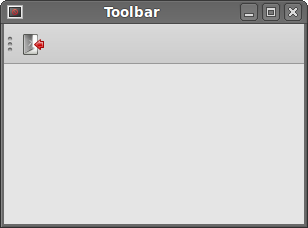
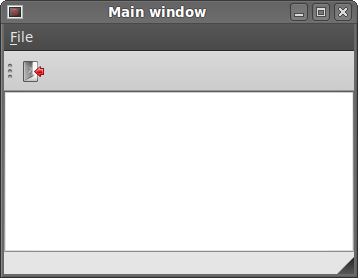
















 494
494

 被折叠的 条评论
为什么被折叠?
被折叠的 条评论
为什么被折叠?








